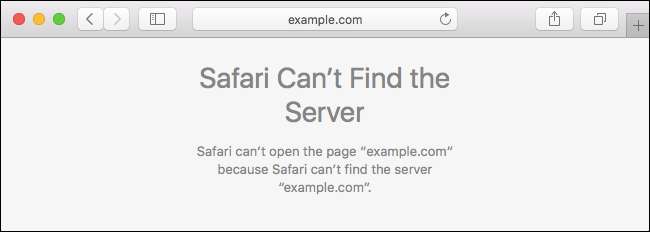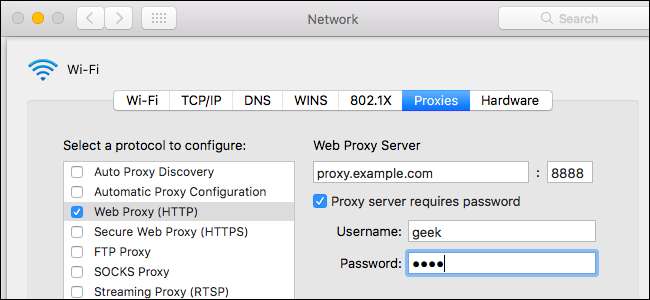
Når du konfigurerer en proxyserver på din Mac, sender applikationer deres netværkstrafik gennem proxyserveren, inden de går til deres destination. Dette kan være nødvendigt af din arbejdsgiver at omgå en firewall, eller du vil måske bruge en proxy til at omgå geoblocking og få adgang til websteder, der ikke er tilgængelige i dit land.
RELATEREDE: Sådan konfigureres en proxyserver i Firefox
Den proxyserver, du indstiller her, bruges af Apple Safari, Google Chrome og andre applikationer, der respekterer dine systemproxyindstillinger. Nogle applikationer, herunder Mozilla Firefox, kan har deres egne tilpassede proxyindstillinger uafhængig af dine systemindstillinger.
Åbn programmet Systemindstillinger ved at klikke på det i din Dock eller gå til Apple-menuen> Systemindstillinger. Klik på ikonet "Netværk".
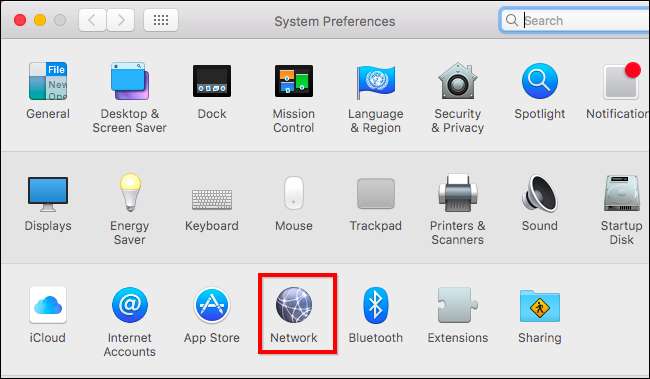
Vælg den netværksforbindelse, du bruger på listen. Hvis du f.eks. Vil konfigurere de proxyservere, der bruges, mens de er tilsluttet Wi-Fi-netværk, skal du vælge “Wi-Fi”. Hvis du vil konfigurere proxyserverne, der bruges, når de er tilsluttet kabelforbundne netværk, skal du klikke på “Ethernet”.
Klik på knappen "Avanceret" nederst til højre i netværksvinduet.
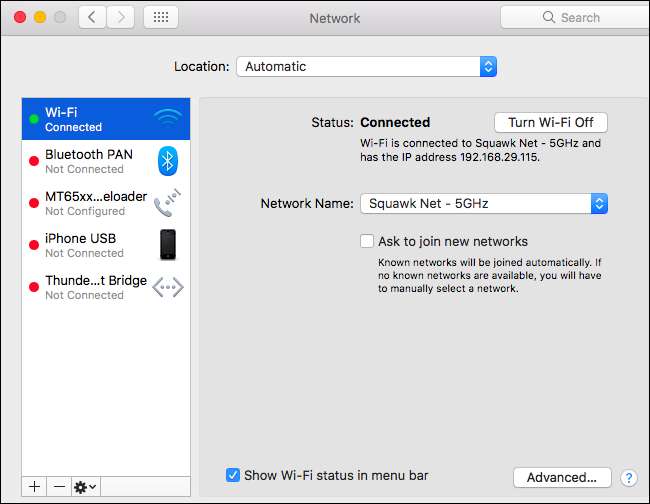
Vælg fanen "Proxies". Du bliver nødt til at konfigurere en proxy ved at aktivere en eller flere af protokollens afkrydsningsfelter her.
For at få din Mac til at opdage, om en proxy er nødvendig og automatisk konfigurere proxyindstillingerne, skal du aktivere afkrydsningsfeltet "Auto Proxy Discover". Din Mac bruger Web Proxy Auto Discover-protokollen eller WPAD til automatisk at registrere, om en proxy er nødvendig. Denne indstilling kan f.eks. Bruges på forretnings- eller skolenetværk.
Selv efter at denne mulighed er aktiveret, bruger din Mac kun en proxy, hvis en registreres ved hjælp af WPAD. Hvis du aldrig vil have din Mac til at bruge en proxy, selvom en registreres med WPAD, skal du lade dette felt ikke være markeret.

For at bruge et automatisk proxy-konfigurationsscript, også kendt som en .PAC-fil, skal du aktivere afkrydsningsfeltet "Automatisk proxykonfiguration". Indtast adressen på scriptet i URL-feltet. Din netværksadministrator eller proxyudbyder giver dig adressen til proxykonfigurationsscriptet, hvis du har brug for en.
Hvis du ikke har brug for et automatisk proxykonfigurationsscript til at konfigurere dine proxyindstillinger, skal du lade dette felt være ikke markeret.
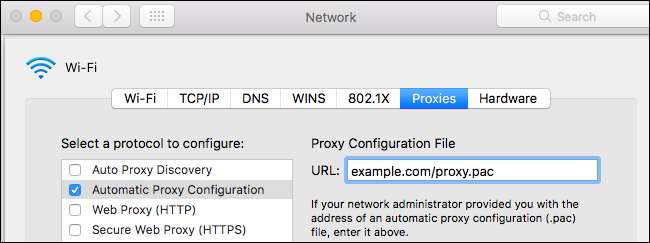
For manuelt at konfigurere en proxy skal du aktivere en eller flere af "Web Proxy (HTTP)", "Secure Web Proxy (HTTPS)", "FTP Proxy", "SOCKS Proxy", "Streaming Proxy (RTSP) ”Og” Gopher Proxy ”afkrydsningsfelter. Indtast adresse og portnummer på proxyen for hver indstilling, du aktiverer. Hvis du fik et brugernavn og en adgangskode til proxyserveren, skal du aktivere indstillingen "Proxy-server kræver adgangskode" og indtaste brugernavnet og adgangskoden.
Lad os f.eks. Sige, at du vil konfigurere en proxy, der bruges til HTTP-, HTTPS- og FTP-forbindelser. Du vil markere afkrydsningsfelterne "Web Proxy (HTTP)", "Secure Web Proxy (HTTPS)" og "FTP Proxy". Når du har kontrolleret hver, skal du indtaste proxyserverens adresse og port i højre rude. Hvis du vil bruge den samme proxyserver til alle tre, skal du indtaste den samme adresse tre gange. hvis du fik forskellige proxyserveradresser til forskellige protokoller, skulle du indtaste forskellige proxyserveradresser til disse forbindelser.
Hvis du ikke vil konfigurere en proxy manuelt, skal du sikre dig, at alle disse felter ikke er markeret.
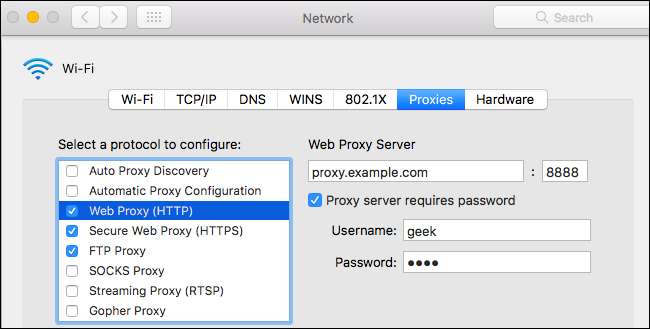
De resterende indstillinger giver dig mulighed for at omgå proxyserveren, når du opretter forbindelse til bestemte adresser og domæner, du konfigurerer.
Afkrydsningsfeltet "Ekskluder enkle værtsnavne" giver dig mulighed for at omgå proxyen for alle "enkle værtsnavne". Disse bruges ofte på lokale netværk og intranet. For eksempel kan et netværk have et lokalt websted på "portal" eller en lokal filserver på "fileserver". Med andre ord kan brugere muligvis tilslutte “http: // portal /” eller “https: // fileserver /” til deres adresselinje for at få adgang til disse systemer. Denne type værtsnavn fungerer kun på et lokalt netværk. Ved at markere dette felt kan du omgå proxyen for alle enkle værtsnavne på netværk, du opretter forbindelse til.
Boksen "Omgå proxyindstillinger for disse værter og domæner" indeholder en liste over værtsnavne, domænenavne og IP-adresseområder, som ikke er tilgængelige via proxyen. For eksempel indeholder den "* .local" som standard. “*” Her er et jokertegn og matcher noget. Dette betyder, at alt, der ender med .local, inklusive server.local, database.local og anything.local, vil få adgang direkte uden at gå gennem proxyen.
For at tilføje dine egne domænenavne og adresser skal du bare adskille dem med et komma og et mellemrum. For eksempel, hvis du beder din Mac om at få adgang til howtogeek.com uden at gå gennem proxyen, skal du ændre linjen til:
* .lokal, 192.254 / 16, howtogeek.com
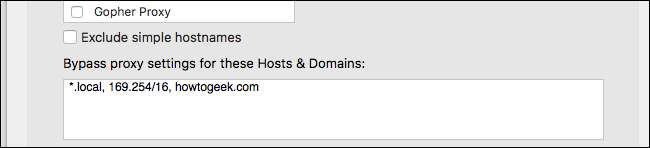
Hvis du har problemer med at oprette forbindelse til FTP-servere efter konfiguration af en FTP-proxy, skal du sikre dig, at "Brug passiv FTP-tilstand (PASV)" er aktiveret nederst i vinduet her. Det er aktiveret som standard.

Klik på "OK" for at gemme dine indstillinger, når du er færdig. Klik på "Anvend" i nederste højre hjørne af skærmbilledet Netværksindstillinger, så dine ændringer træder i kraft.
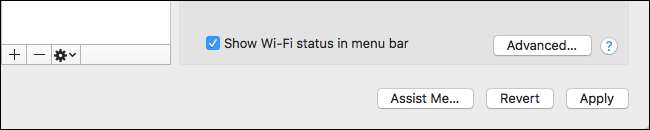
Hvis der er et problem med proxyserverindstillingerne - for eksempel hvis proxyserveren går ned, eller hvis du har indtastet oplysningerne forkert - får du vist en netværksfejlmeddelelse, når du bruger applikationer som Safari og Google Chrome. For eksempel vil Safari sige, at det ikke kan finde den server, du prøver at få adgang til, mens Chrome viser en mere beskrivende "ERR_PROXY_CONNECTION_FAILED" -fejlmeddelelse. Du skal rette dine proxyserverindstillinger for at fortsætte.